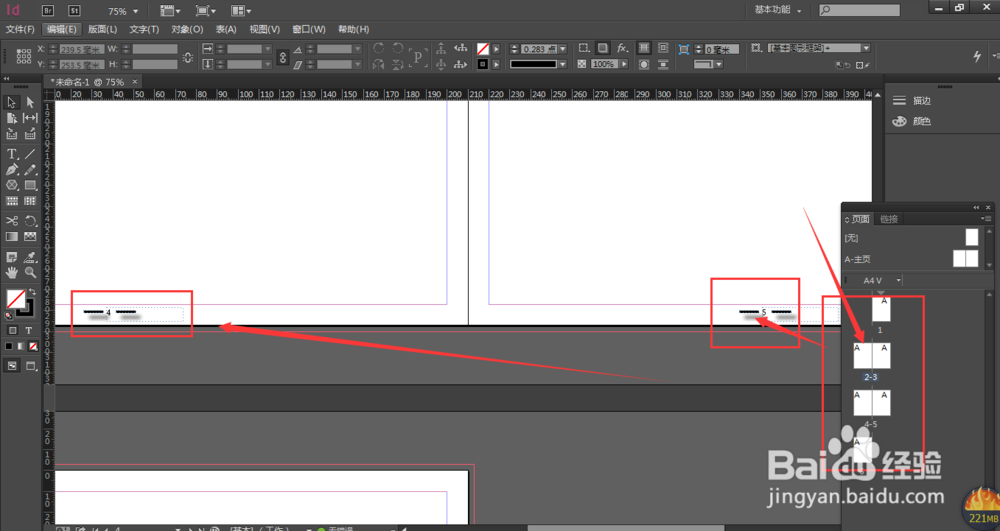1、如图 ,建立文档,双击右侧如图位置的主页
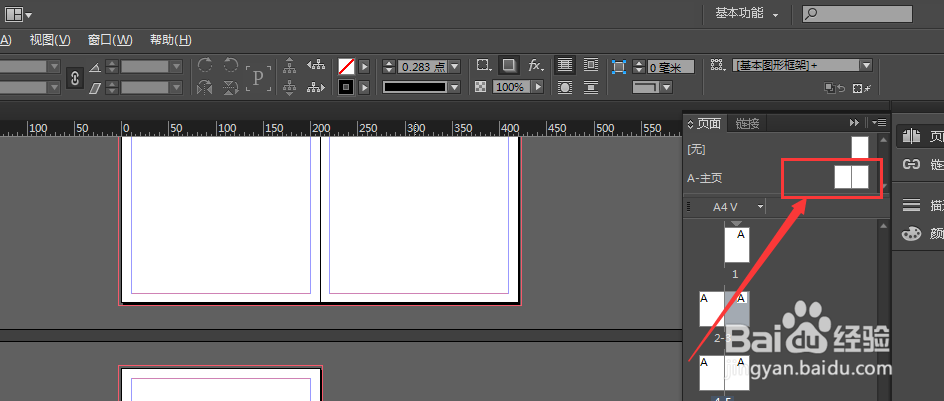
2、这样进入到了主页内部中,在这里操作的内容才会显示在所有的内页中
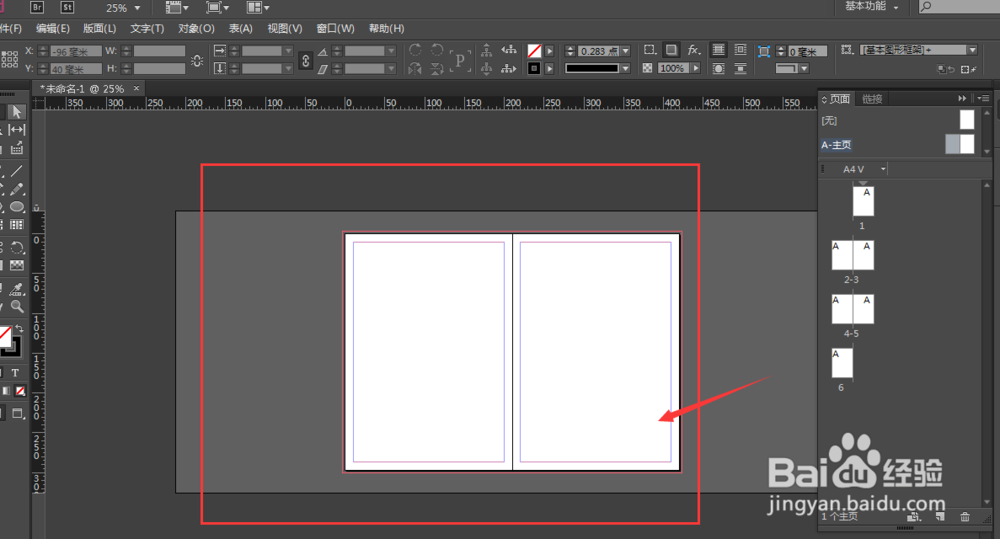
3、选择插入文本,如图,将文本放在底部或者需要的位置

4、然后按照如图指示,将特殊符号中的页码选项打开
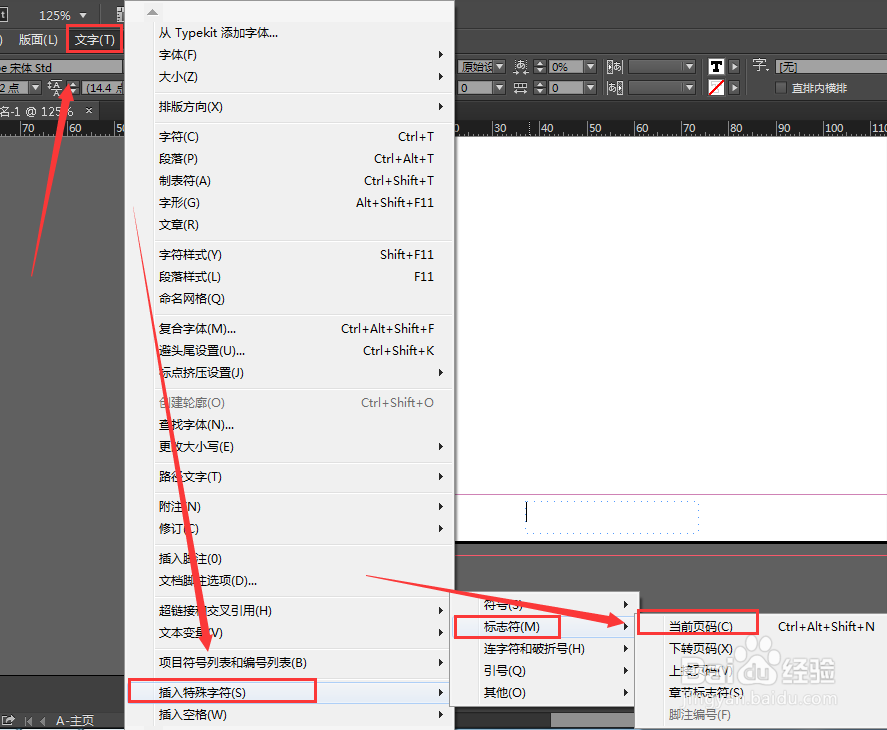
5、如图,插入页码后,在之前文本的位置就出现了一个字符显示,这个字符并不是单纯的字母,不要随意改变

6、对页码进行复制,移动到右侧位置,如图,还可以对页码进行简单的修饰
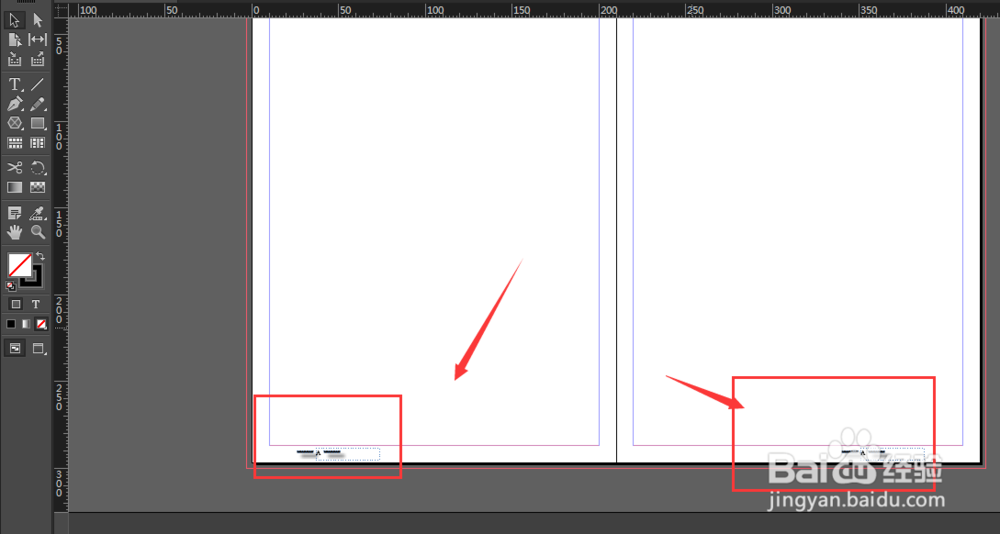
7、如图,设置好主页的内容后,回到文档中,仇荸驼惦双击下面的随意一个文档就可以回来了,这时的页码就会显示在每一个文档中。